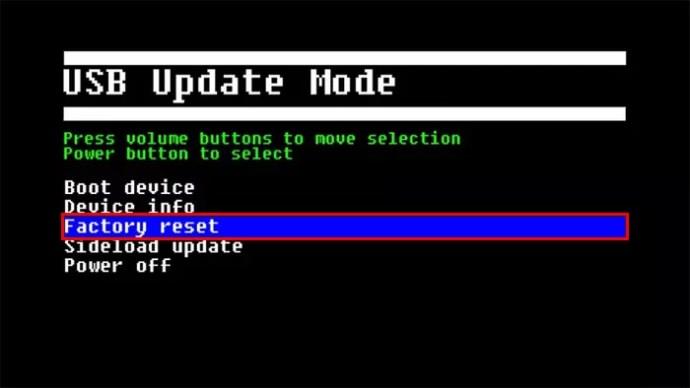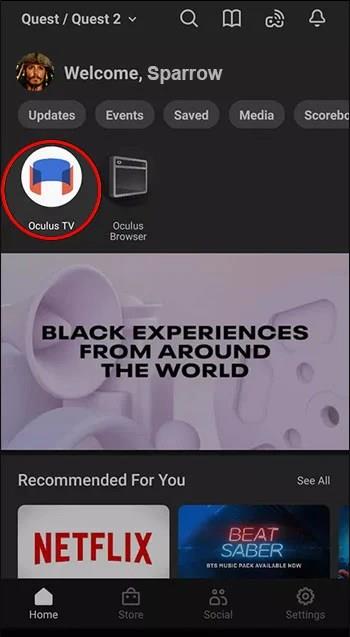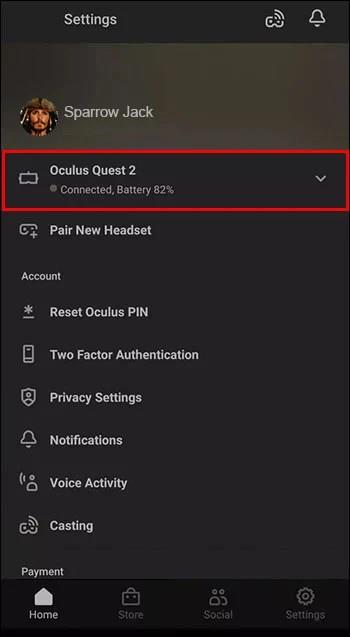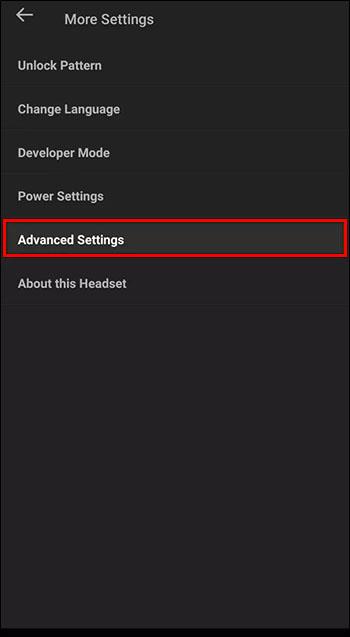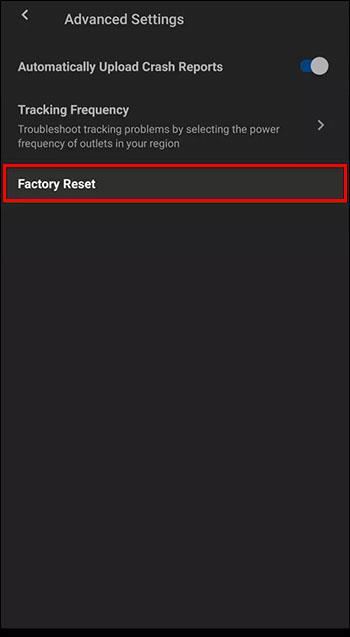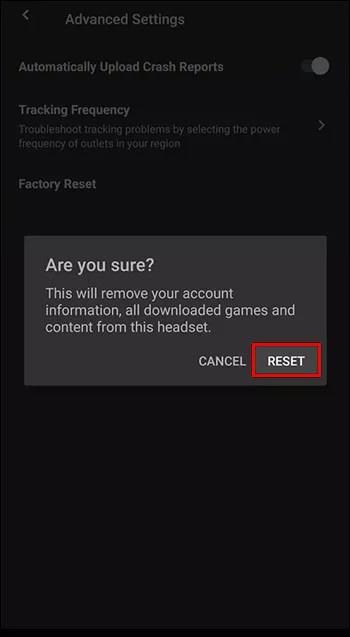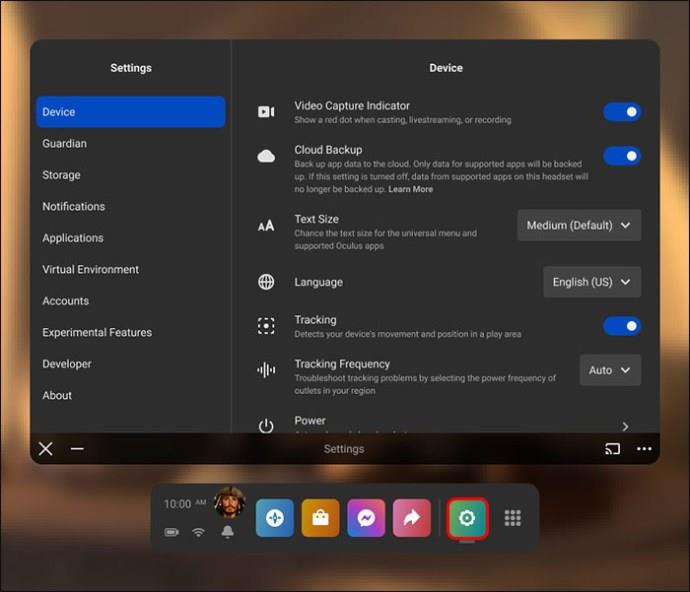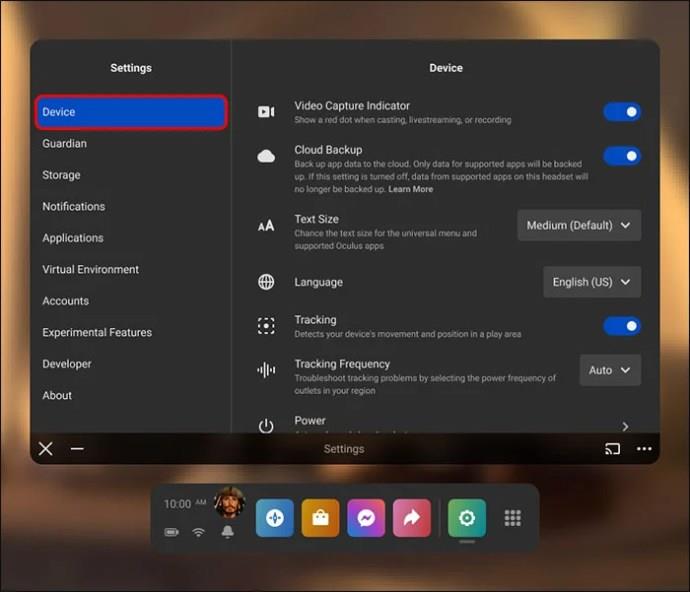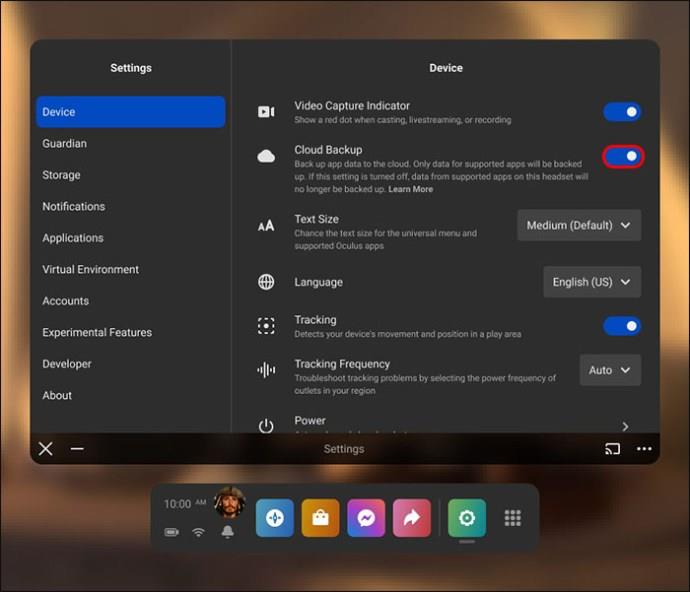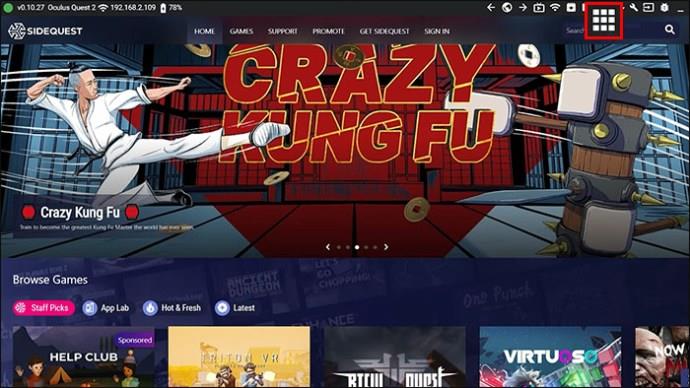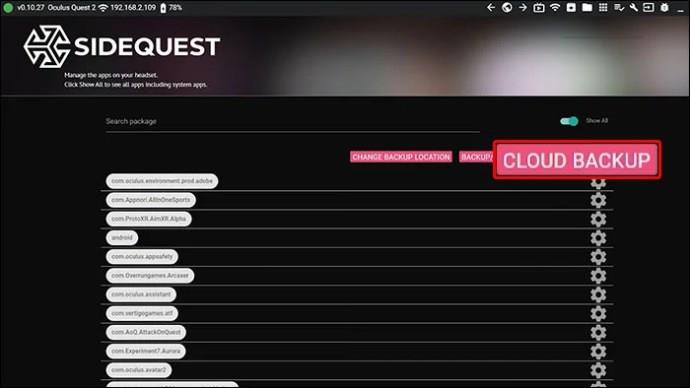Ako posjedujete slušalice za virtualnu stvarnost Oculus Quest 2, možda ste iskusili tehničke probleme koji ugrožavaju korisničko iskustvo. Srećom, dostupne su neke opcije za rješavanje problema, uključujući vraćanje uređaja na tvorničke postavke.

Ovaj članak će objasniti kako vratiti Oculus Quest 2 na tvorničke postavke.
Vraćanje Meta Questa 2 na tvorničke postavke pomoću slušalica
Možda ćete morati početi ispočetka sa slušalicama zbog neuspjelih ažuriranja ili obrisati sustav ako želite prodati uređaj. Srećom, vraćanje vašeg Quest 2 sustava na tvorničke postavke jednostavan je postupak i može se obaviti u četiri jednostavna koraka.
Provjerite jeste li resetirali svoj Quest 2 sustav tek nakon što ste poduzeli sve druge mjere opreza da ga popravite. Razlog je taj što ne možete poništiti ovu radnju.
Slijedite ove korake kako biste resetirali svoj Quest 2 putem slušalica:
- Držite pritisnute i tipke za napajanje i tipku za smanjivanje glasnoće na vašem Questu kako biste izvršili hard reset i uključili ga.

- Dođite do opcije "Vraćanje na tvorničke postavke" pomoću tipki za glasnoću i odaberite je pritiskom na tipku za napajanje.
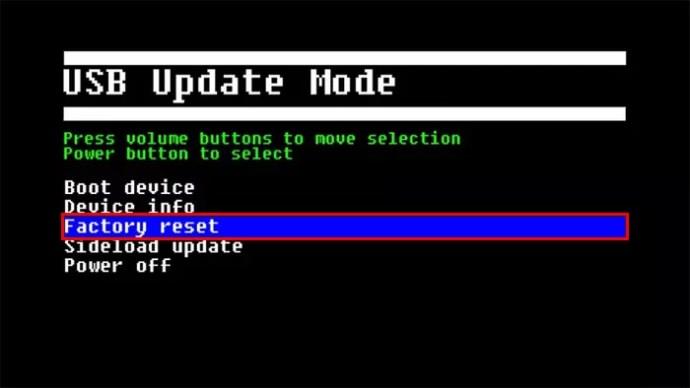
- Pritisnite “Yes, Erase and Factory Reset” za početak procesa resetiranja.

Vaš Quest 2 će se na kraju tvornički vratiti na zadane postavke. Odavde ćete morati postaviti svoj sustav od nule i ponovno preuzeti sve svoje igre.
Vraćanje Oculus Quest 2 na tvorničke postavke pomoću mobilne aplikacije
Ako ste već povezali svoj Quest 2 s telefonom putem aplikacije, možete pokrenuti vraćanje na tvorničke postavke sa svog telefona. Evo kako:
- Pristupite aplikaciji Quest na svom mobitelu i kliknite na "Uređaji".
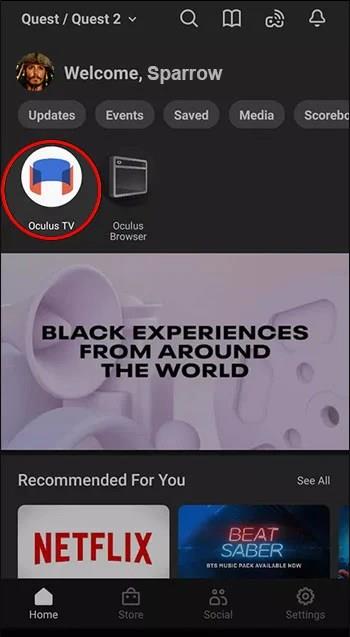
- Pronađite i dodirnite svoju potragu unutar padajućeg izbornika.
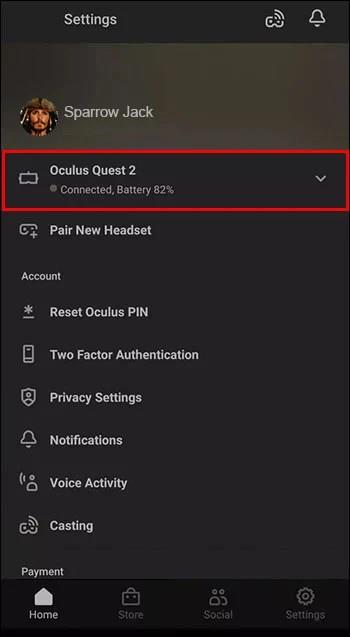
- Idite na "Napredne postavke".
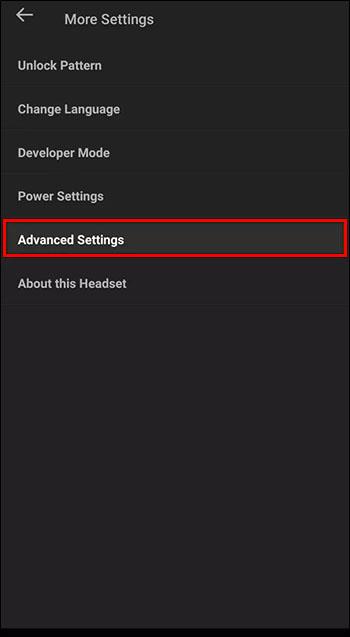
- Kliknite na "Vraćanje na tvorničke postavke".
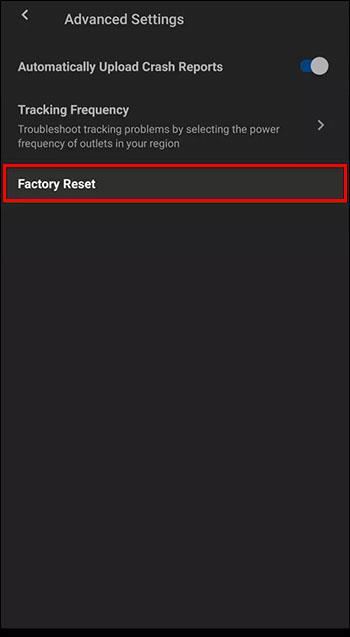
- Pritisnite “Reset” za početak postupka.
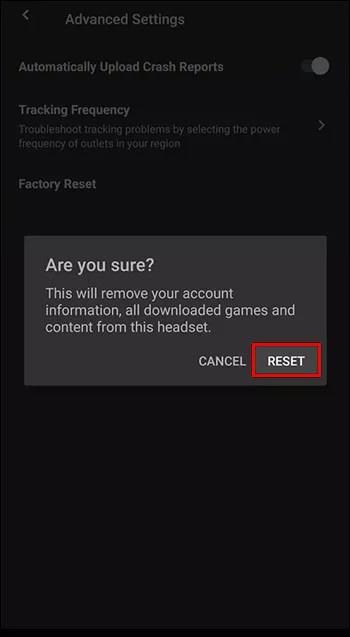
Ponekad se opcija vraćanja na tvorničke postavke ne pojavljuje u vašoj aplikaciji, bilo da se radi o problemu povezivanja ili tehničkom problemu. Međutim, i dalje možete ručno resetirati ako ovaj put nije dostupan.
Učinci vraćanja vašeg Questa na tvorničke postavke 2
Evo što se događa kada svoj Oculus Quest 2 uređaj vratite na tvorničke postavke:
- Uređaj će se vratiti u zadano stanje kao da je nov brisanjem sve skupljene memorije, igara, profila i personaliziranih postavki.
- Vraća Quest 2 na izvorne postavke firmvera.
Kada biste trebali vratiti svoj Oculus Quest 2 na tvorničke postavke
Evo nekoliko razloga zašto biste možda trebali vratiti svoj Oculus Quest 2 na tvorničke postavke.
Prodaja vaše potrage 2
Ako vam je potreban dodatni novac ili se jednostavno krećete na drugi sustav za igranje, možda biste trebali prodati svoj Quest 2. Nećete željeti da vaš kupac ima pristup vašim osobnim podacima ili profilu. Prije nego što se riješite svog sustava, trebali biste ga resetirati i obrisati svu nakupljenu memoriju.
Resetiranjem Questa 2 riješit ćete se svojih osobnih podataka, uključujući profil, igre i personalizirane postavke. Ovo će osigurati da vaši podaci budu sigurni od trećih strana i da možete biti mirni znajući da vaše osobne podatke nitko drugi ne može vratiti.
Kada hard reset ne radi
Vraćanje na tvorničke postavke pri prvom znaku problema nije najbolja ideja. Hard reset možete izvršiti tako da držite i tipku za napajanje i tipku za smanjenje glasnoće oko 10 sekundi.
Nakon završetka, vaš Quest 2 će se resetirati i neće obrisati vaš sustav. Ova radnja možda neće riješiti problem, pa će vam vraćanje na tvorničke postavke biti jedina preostala opcija.
Slušalice ne rade ispravno
Bez obzira na to ne možete li pristupiti određenim značajkama zbog grešaka ili imate stalne padove, vraćanje Questa 2 na tvorničke postavke obično će riješiti problem. Upamtite, vraćanje vašeg Questa 2 na tvorničke postavke izbrisat će sve s njegovog sustava i trebalo bi ga smatrati samo krajnjim rješenjem ako ništa drugo ne uspije.
Isprobajte svaki drugi mogući način da popravite svoj sustav prije nego što ga pribjegnete ponovnom postavljanju, inače ćete morati početi od nule i ponovo proći kroz proces postavljanja.
Da dobijete najnoviji Oculus firmware
Vaš Quest 2 se možda neće moći ažurirati na najnoviji firmware zbog neuspješnog ažuriranja. Kada se podvrgne vraćanju na tvorničke postavke, vaš će se Quest morati vratiti na tvorničke postavke, a zatim preuzeti najnoviji dostupni firmware i ne biste trebali imati daljnjih problema u budućnosti.
Spremanje u oblak prije resetiranja
Meta je uvela značajku spremanja u oblak za sigurnosno kopiranje vašeg profila, uključujući postavke, igre i još mnogo toga. U nastavku su neke informacije o tome kako postaviti sigurnosnu kopiju u oblaku na vašem Oculusu, kao i kako upravljati svojim sigurnosnim kopijama.
Postavite sigurnosnu kopiju u oblaku prije vraćanja na tvorničke postavke
Ako ne želite izgubiti sav svoj napredak u igri, fotografije i snimke zaslona, možete poduzeti mjere opreza kako biste osigurali da se vaši podaci ne izbrišu. Evo kako uključiti značajku sigurnosne kopije u oblaku na vašem Questu 2:
- Uključite svoj Quest 2.

- Pritisnite tipku za početnu stranicu pomoću desnog upravljača za prikaz izbornika.

- Dodirnite ikonu Postavka u donjem desnom kutu izbornika.
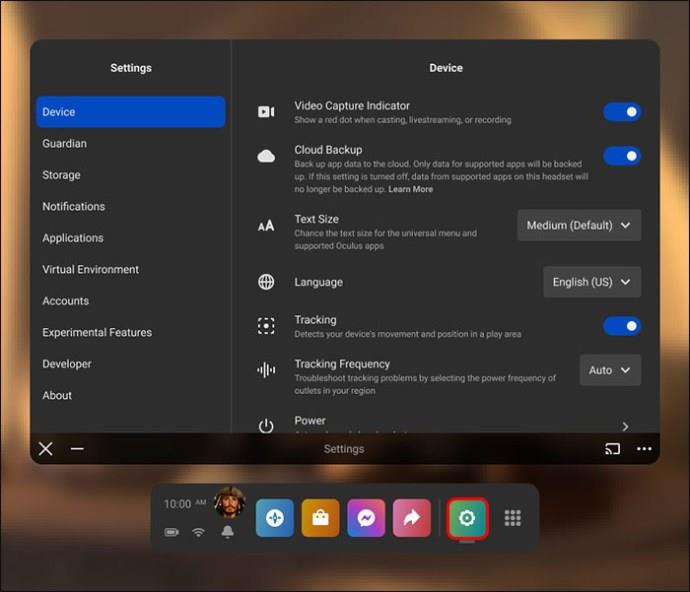
- Kliknite na "Uređaj" u gornjem lijevom kutu zaslona.
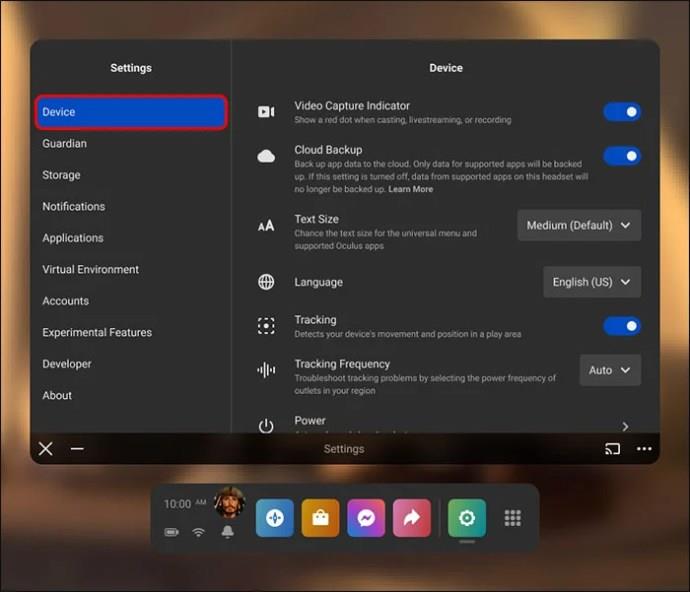
- Pomaknite klizač na zaslonu pored opcije "Sigurnosna kopija u oblaku".
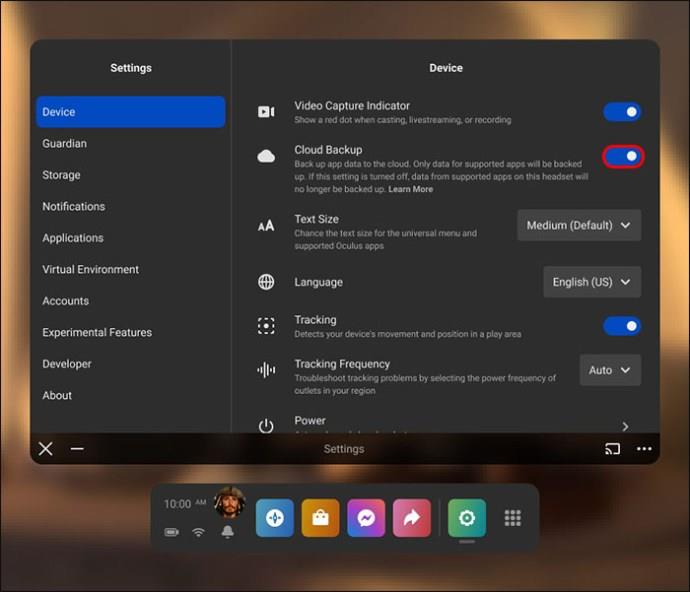
Ovo će aktivirati sigurnosnu kopiju u oblaku za vaš Quest 2 i sigurnosno kopirati vaš napredak u igri u oblak za vaš račun. Napomena: provjerite je li klizač plav jer to znači da je sigurnosna kopija u oblaku aktivna.
Kako provjeriti svoje sigurnosne kopije u oblaku
Nakon što je vaš Cloud postavljen, trebali biste provjeriti jesu li sigurnosno kopirane vaše aplikacije i igre. To možete učiniti tako da pristupite web stranici Oculus putem web preglednika na svom Questu 2, mobilnom telefonu ili računalu.
- Otvorite internet na odabranom uređaju. Kliknite na kvadratić s 9 točka u gornjem desnom kutu stranice.
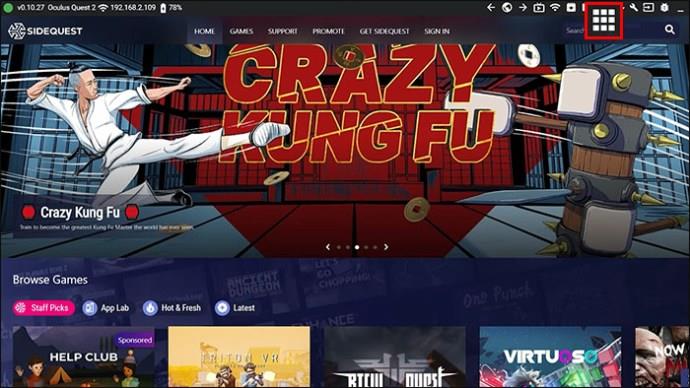
- Ako niste prijavljeni, morat ćete unijeti svoje podatke za prijavu za svoj Oculus račun da biste nastavili. Kliknite na "Sigurnosne kopije u oblaku".
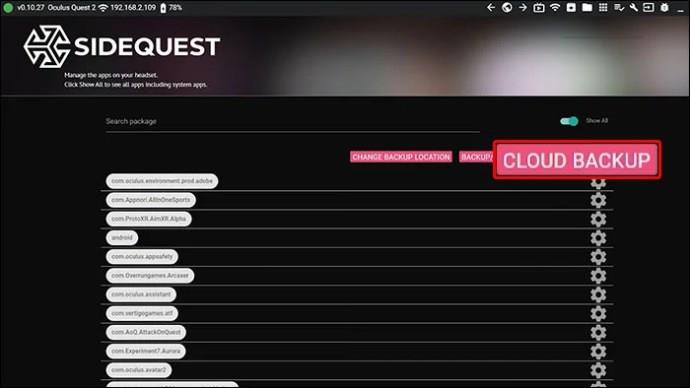
Nakon što kliknete na "Sigurnosne kopije u oblaku", prikazat će se popis vaših sigurnosno kopiranih igara, uključujući količinu memorije koju zauzimaju. Ako želite ukloniti igru s ovog popisa, možete kliknuti gumb "Izbriši" desno od navedene igre.
Ako namjeravate svoj Quest 2 vratiti na tvorničke postavke, imajte na umu da neke vaše igre možda ne podržavaju spremanje u oblak. Ako završite s resetiranjem, izgubit ćete sve prikupljene podatke za tu igru i nećete ih moći oporaviti.
Povratak na zadane postavke na vašem Oculus Questu 2
Vraćanje vašeg Questa 2 na tvorničke postavke jednostavan je postupak. Ne zaboravite omogućiti sigurnosno kopiranje u oblaku kako biste spremili svoje igre kompatibilne s oblakom i budite spremni započeti ispočetka sa svojim profilom. Ako izvršite ovu radnju, provjerite je li to vaša posljednja opcija jer ponovno pokretanje može biti bolno kada samo želite uživati u igranju.
Jeste li ikada vratili svoj Oculus Quest 2 na tvorničke postavke? Ako jeste, jeste li upotrijebili neki od savjeta i trikova navedenih u ovom članku? Javite nam u odjeljku za komentare ispod.